Операционная система Windows 7 дает немного возможностей для настройки интерфейса операционной системы под себя. Но, если у вас есть желание сделать интерфейс вашей операционной системы более уникальным, то у вас все же есть несколько вариантов. Например, вы можете поменять картинку приветствия в Windows 7. В этом материале мы расскажем именно об этом.
Если вам интересно, как поменять картинку приветствия в Windows 7, то у вас есть два варианта: сделать все в ручную или воспользоваться специальными программами. Рассмотрим для начала первый вариант.
Шаг № 1. Вносим правки в реестр Windows 7.
Первое что нужно сделать, это открыть реестр Windows 7 и перейти в раздел HKLMSoftwareMicrosoftWindowsCurrentVersionAuthenticationLogonUIBackground. В этом разделе должен быть параметр OEMBackground со значением «1». Данный параметр разрешает менять картинку приветствия в Windows 7.
Если параметра OEMBackground имеет значение «0», то меняем его на «1». Если же такого параметра нет вообще, то его нужно создать. Создайте параметр DWORD (32 бита) с названием «OEMBackground» и присвойте ему значение «1».
Как поменять иконку приложения на iPhone?-все ответы в видео !💗
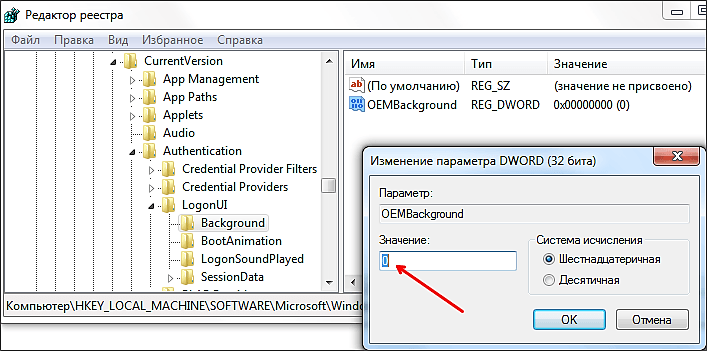
После того как в разделе реестра HKLMSoftwareMicrosoftWindowsCurrentVersionAuthenticationLogonUIBackground появился параметр OEMBackground со значением «1», можно переходить к следующему шагу.
Шаг № 2. Подготавливаем картинку для экрана приветствия в Windows 7.
Для того чтобы поменять картинку экрана приветствия нам нужна картинка, которая будет отвечать некоторым требованиям:
- Картинка должна иметь разрешение 1024 на 768 точек. Даже есть у вашего монитора другое разрешение, для экрана приветствия все равно нужно использовать такое разрешение.
- Картинка должна быть в формате JPG, а ее размер не должен превышать 256 килобайт.
- Картинка должна называться «backgroundDefault.jpg».
Выберите подходящую картинку, обрежьте до размера 1024×768 и сохраните в формате JPG. Если размер получившейся картинки будет превышать 256 килобайт, то повторите все действия, сменив настройки сжатия JPG. Но, как правило, этого не потребуется. Для такого небольшого разрешения 256 килобайт более чем достаточно. Также не забудьте переименовать вашу картинку в «backgroundDefault.jpg».
Шаг № 3. Перенесите картинку в папку backgrounds.
Дальше, для того чтобы поменять картинку приветствия в Windows 7 нам нужно открыть папку C:WindowsSystem32oobeinfobackgrounds. Чаще всего в папке oobe нет папки info. В этом случае создаем папку info, открываем ее и создаем папку backgrounds. Таким образом, у нас получается следующий путь к папке: C:WindowsSystem32oobeinfobackgrounds. После этого скопируйте нашу подготовленную картинку в эту папку.
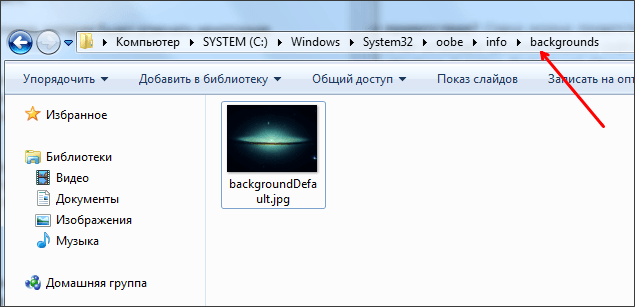
КАК ПОМЕНЯТЬ ЗНАЧОК (ИКОНКУ ИГРЫ или ПРОГРАММЫ) | 2021
Все, если вы все сделали правильно, то картинка приветствия должна сменится. Нажмите, Пуск – Сменить пользователя, для того чтобы посмотреть на новую картинку.
Смена картинки приветствия с помощью программ
Также вы можете сменить картинку приветсвия Windows 7 с помощью специальных программ. Одной из таких программ является Windows 7 Logon Background Changer.
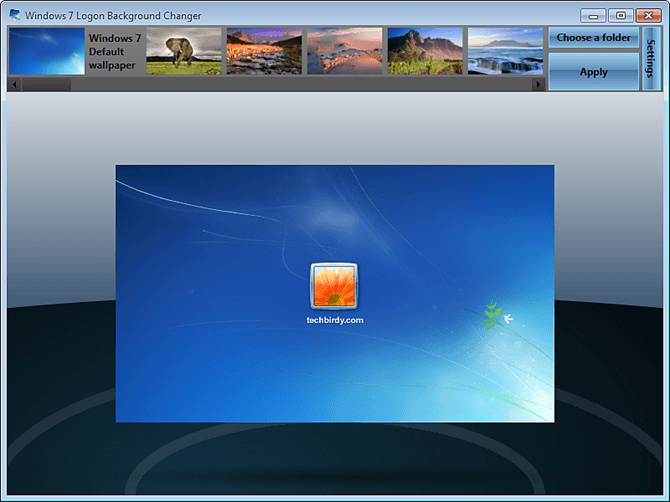
Пользоваться данной программой очень просто. Все что вам нужно сделать, это нажать на кнопку «Choose a folder» и выбрать папку с картинками. После этого вы сможете посмотреть, как будет выглядеть ваш экран приветствия с той или иной картинкой. После того как вы выберете нужную картинку останется нажать на кнопку «Apply» и программа установит данную картинку на ваш экран приветствия.
- Как создать нового пользователя в Windows 7
- Как удалить пользователя в Windows 7
- Как добавить пользователя в Windows 10
- Как удалить учетную запись Майкрософт в Windows 10
- Как создать новую учетную запись в Windows 10
Источник: comp-security.net
Изменение иконок приложений в Windows 11
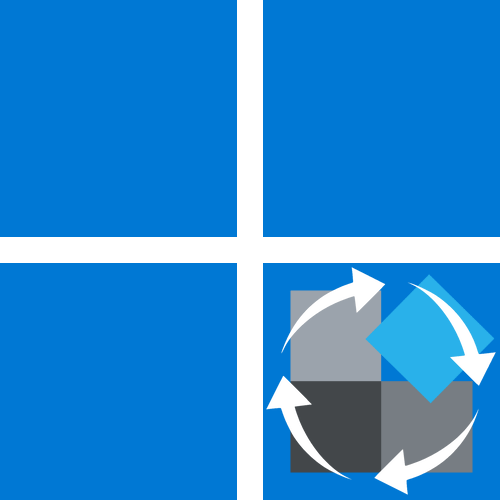
Обратите внимание! Если вы хотите установить в качестве иконки приложения собственное изображение, его потребуется специальным образом подготовить. Это должен быть графический файл в формате *ICO, имеющий одно из следующих разрешений: 16×16, 24×24, 32×32, 48×48, 256×256. Для этого можете воспользоваться программным обеспечением или онлайн-сервисами, о чем мы ранее рассказывали в отдельной статье.
Подробнее: Как создать иконку ICO онлайн
Вариант 1: Системные приложения
Если вы хотите изменить значок стандартных для Windows 11 приложений, ярлыки которых можно помещать на рабочем столе («Этот компьютер», «Корзина», «Сеть», «Панель управления» и пользовательская папка), потребуется обратиться к параметрам персонализации операционной системы.
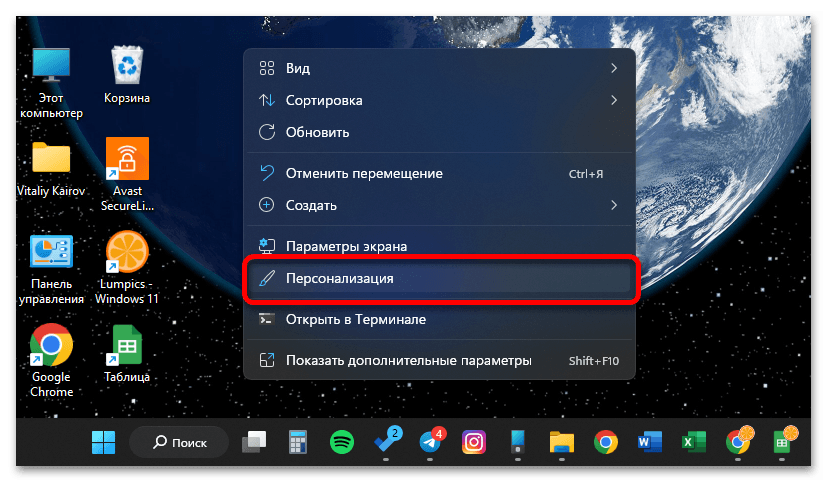
- Кликните правой кнопкой мышки (ПКМ) по пустому месту рабочего стола (РС) и выберите в контекстном меню пункт «Персонализация».
- Перейдите к разделу «Темы».
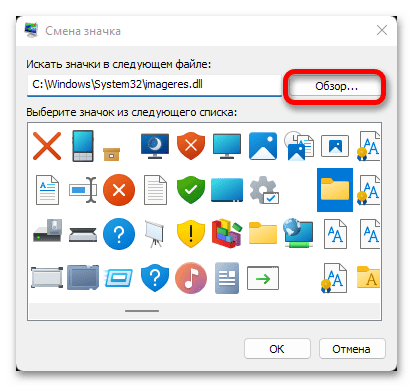 перейдите к расположению нужного графического файла в формате ICO, выделите его и нажмите «Открыть».
перейдите к расположению нужного графического файла в формате ICO, выделите его и нажмите «Открыть». 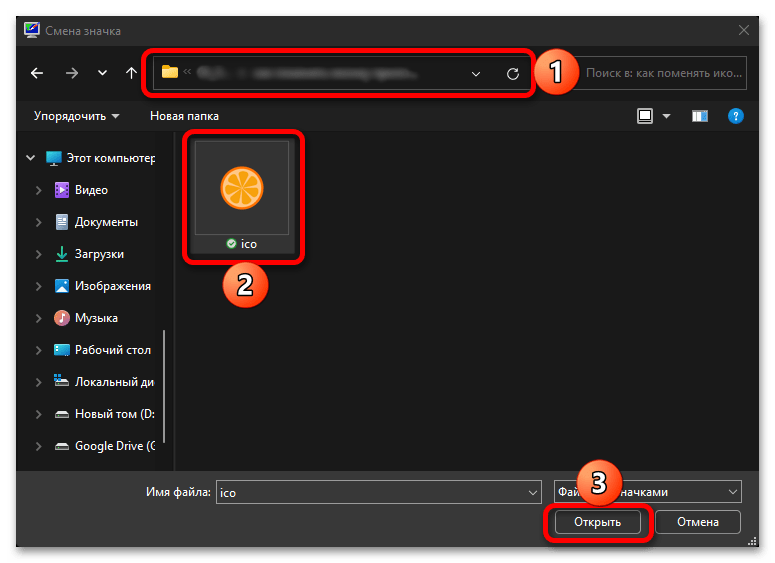 Выберите значок в списке и воспользуйтесь кнопкой «ОК».
Выберите значок в списке и воспользуйтесь кнопкой «ОК». 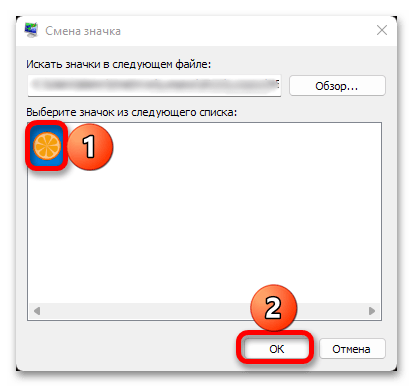
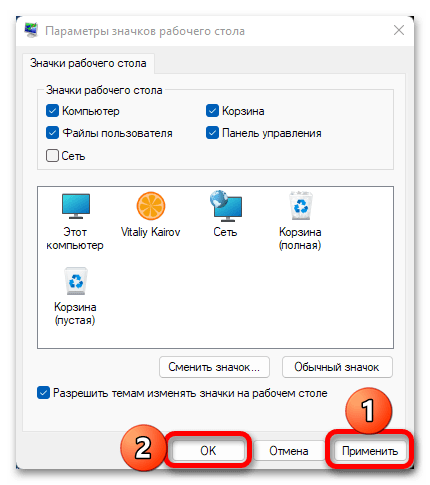
В результате выполнения вышеуказанных действий иконка системного приложения будет изменена.
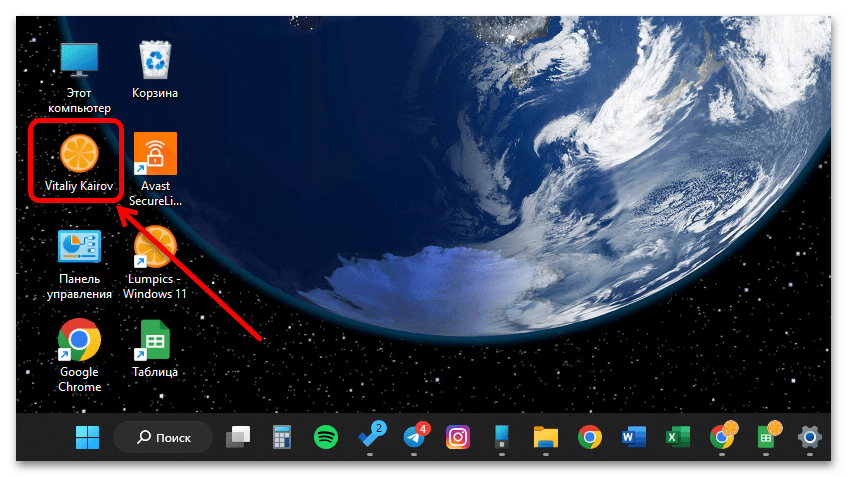
Если потребуется вернуть ярлыку прежнюю иконку, повторите действия из пунктов №1-4 инструкции выше, после чего выделите нужный объект в окне параметров и нажмите на кнопку «Обычный значок». Это же потребуется проделать перед тем, как поменять картинку на любую другую.
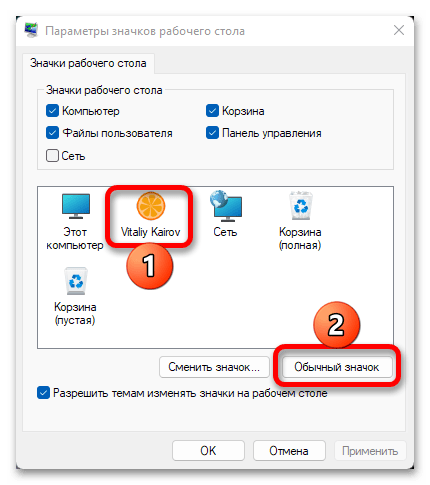
Обратите внимание! Системная библиотека, в которой хранятся стандартные для операционной системы Виндовс 11 иконки, находится по следующему пути:
C:WindowsSystem32imageres.dll
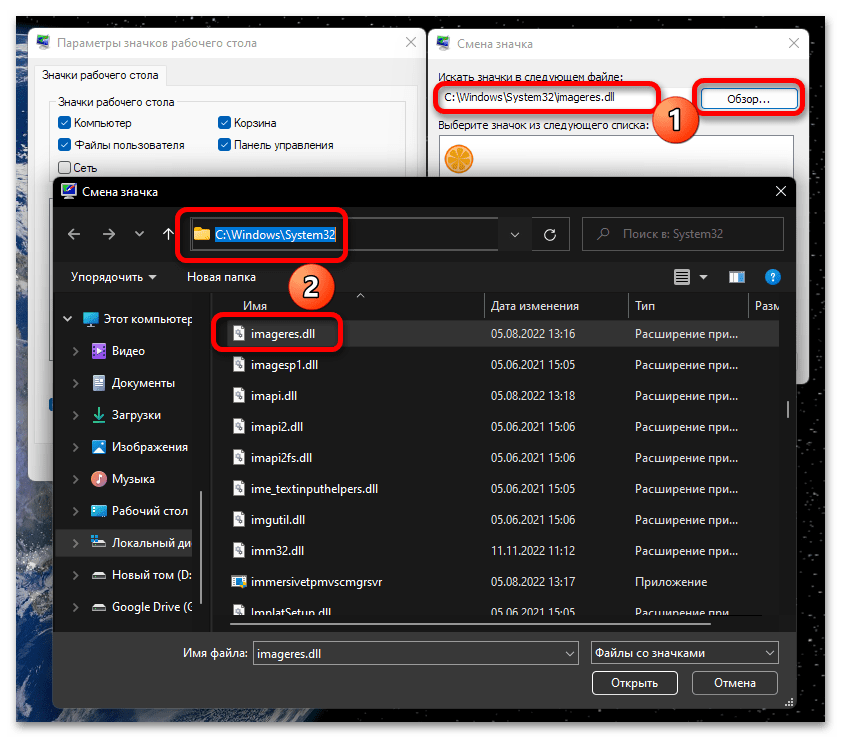
Вариант 2: Сторонние приложения
Изменение значков программного обеспечения от сторонних разработчиков осуществляется по несколько иному, при этом не менее простому алгоритму, чем рассмотренный выше. По умолчанию для такого ПО недоступны изображения из стандартной для Виндовс 11 библиотеки, зато нередко имеется возможность выбора персонализированных иконок.
Вариант 3: Универсальное решение
Очевидно, что стандартный набор иконок удовлетворит не всех пользователей, еще меньше найдется среди них тех, кто будет самостоятельно создавать графические файлы в формате ICO, чтобы затем установить их в качестве основных для системных и сторонних приложений. Значительно более простым и, что более важно, универсальным решением озвученной в заголовке статьи задачи будет использование специализированного программного обеспечения от сторонних разработчиков, содержащего собственные наборы иконок, а также позволяющего устанавливать и применять созданные энтузиастами библиотеки. Более детально об использовании такого рода ПО рассказывается в отдельной инструкции на нашем сайте.
Источник: lumpics.ru
Как поменять картинку на рабочем столе? Проще простого
Настал тот момент, когда вы почувствовали себя более уверенно при работе с компьютером, прошло напряжённое тыканье по клавишам, и вы поняли, что вам чего-то не хватает.

Конечно, нужно изменить картинку на рабочем столе, чтоб сделать её под себя, под настроение соответствующее сегодняшнему дню или стилю жизни. Как же это сделать? Нет ничего проще, возможно воспользоваться несколькими способами.
Правда есть один небольшой нюанс. Если вы используете на своём компьютере операционную систему Windows7 Начальная (Starter), или домашнюю базовую (HomeBasic), то технология Aero вам не доступна и о прозрачности окон, а также анимационного эффекта можно лишь мечтать. Любое изображение, которое вы хотели бы установить, тоже, почему-то не желает открываться.
Конечно, аэроэффект штука, безусловно, полезная, но без неё вполне можно обойтись, а вот излюбленную картинку выставить хотелось бы. Итак, мы берёмся поменять картинку:
Кликаете правой кнопкой компьютерной мыши на рабочий стол, и таким образом у вас появляется контекстное меню. В этом меню нужно отыскать пункт «Персонализация».

Как поменять картинку на рабочем столе? Вспомогательная программа
С помощью этого пункта и настраивается, изменяется картинка на рабочем столе, а также можно добавить некоторые вспомогательные настройки. Для этого придётся скачать специальную программу для вашего компьютера Starter Background Changer:. Программа на английском языке, но не пугайтесь, вы справитесь и без базового английского, ведь такие программы обычно адаптированы для начинающих компьютерных гениев. Просто перейдите по ссылке, и нажмите вкладку «Download», которая сама выскочит перед вашими глазами.

Теперь нажмите «Download», уже как на изображении.

После этого программа предложит выбрать язык общения с нею, но русской версии нет, поэтому оставляем английскую, скачиваем именно её:
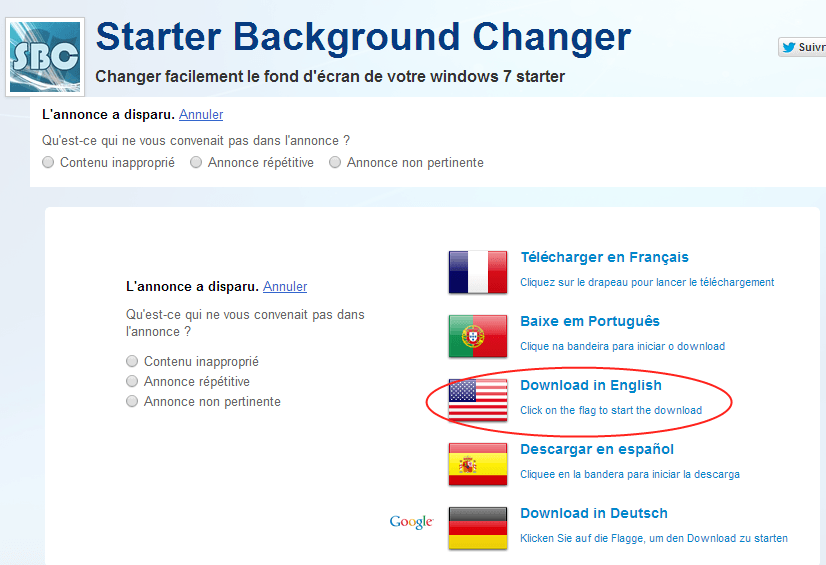
Вот после нажатия на английскую версию (или какую-то другую, удобную вам) и появляется значок, обозначающий, что нужный вам файл закачан. Значок следует искать с лева, в нижнем углу.
![]()
Кликаете по нему левой кнопкой мыши, и программа устанавливается дальше обычно, как и любая другая.
Может появится такое окно:
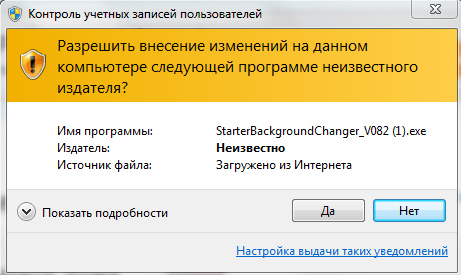
Разрешайте, кликайте «Да», а потом «next»:

Остаётся совсем немного, принять лицензионное соглашение, нажав на верхнюю точку, как показано на картинке. В результате, обозначится верхняя точка, синим цветом:

И в следующем появившемся окне нажимайте «next», вы увидите, что обозначение поменяло цвет:

Далее нажимаем «Start»:

И выбираем язык для установки ещё раз:

Выбираем английский, выбранный первоначально, или тот язык, который вам лучше знаком и жмёте «ОК».
И вот программа установлена. И теперь вы можете спокойно поставить любую картинку, или фотографию, понравившуюся вам. Что же мы для этого делаем – опять на рабочем столе нажимаем правой кнопкой мыши, и вызываем контекстное меню, и ищем пункт «персонализация» (как в начале статьи). Теперь проще некуда: выбираем картинку для рабочего стола, наводим на неё стрелку мыши и вызываем контекстное меню. У вас появился новый пункт«Tochoose like wallpaper» — « выбрать как картинку на рабочий стол»

После выбора этой опции, нажимаем «ОК», и картинка на рабочем столе поменяется.
Как поменять картинку на рабочем столе? Ещё один способ
Можно установит приглянувшуюся картинку ещё так:
- Нажимаем в левом нижнем углу на значок «Пуск» и выбираем «Панель управления».
- В появившемся поисковике вводим: фоновый рисунок рабочего стола и выбираем в следующем появившемся окне «Изменение фонового рисунка».
- Выбираем цветовое решение или картинку для рабочего стола, и клацая дважды по нему правой кнопкой мыши, автоматически устанавливаете на рабочий стол.

Если так оказалось, что картинки, понравившейся вам, вы не увидели, то нажмите пункт «Расположение изображения». Таким образом, появится возможность просмотреть и другие категории, имеющиеся на компьютере. Нажмите «Обзор» и выбирайте. Потом также клацаете два раза на выбранном изображении и получаете картинку на рабочий стол.
Если изображение нужно подогнать по экрану, ваши действия должны быть такими:
- Щёлкнуть стрелку в списке пунктов «Положение изображения»
- Выбрать нужную функцию: подгонка по размеру экрана, обрезка для полной заполненности экрана, растяжка по всему экрану, расположение по центру, заполнение мелкими копиями изображения всего экрана
- Нажать кнопку «Сохранить изменения».
И ещё одно примечание – если картинка подогнана по размеру экрана, или находится в центре, то вполне возможно подобрать любимый цвет для обрамления вокруг картинки. Для этого В «Положение изображения» выбираем «По размеру», или «По центру», что вам больше нравится. Щёлкаем ссылку «Изменить цвет фона», выбираем цвет, нажимаем «ОК» — любуемся делом рук своих.
А если совсем уж просто, то клацните на понравившемся изображении правой кнопкой (можно даже на просто просматриваемом где-то), выберите «Сделать фоновым рисунком», и всё, изображение у вас как фон на рабочем столе.

Пробуйте, способов много, выбирайте тот, который для вас в данный момент больше приемлем.
Источник: www.itshneg.ru